1、我们这里随便用矩形工具进行说明讲解,其实钢笔工具也是同样的性质原理的

2、之后上方就会显示矩形工具的特定工具栏选项了,我们在里面选择的路径的编辑模式

3、之后我们直接在空白的画布中编辑出一个矩形出来,这一个矩形就是以路径模式所编辑的了

4、这时候我们如果选择油桶工具进行填充颜色的话会发现填充的是整一个的背景而不是矩形区域


5、如果我们是要填充路径模式的图像的话我们要先选择直接选择工具,这个就可以对路径进行直接的选择了

6、我们用直接选择工具将整一个矩形全部选定后才可以进行编辑填充
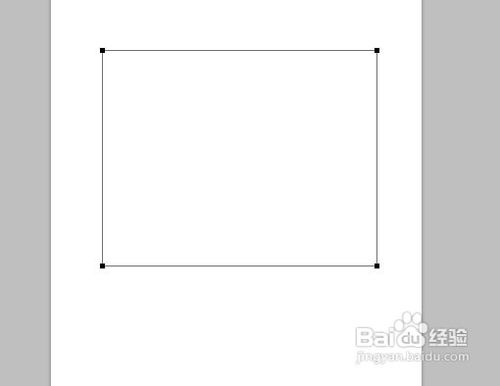
7、之后我们直接的使用转换为选区的快捷键Ctrl加回车键
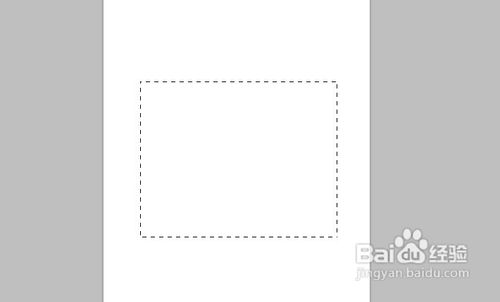
8、这时候我们才可以在矩形区域内填充各种素材或者是颜色等

9、最后我们编辑完选区后记得还有选区没有取消,我们要点击快捷键Ctrl+D去除掉选区

